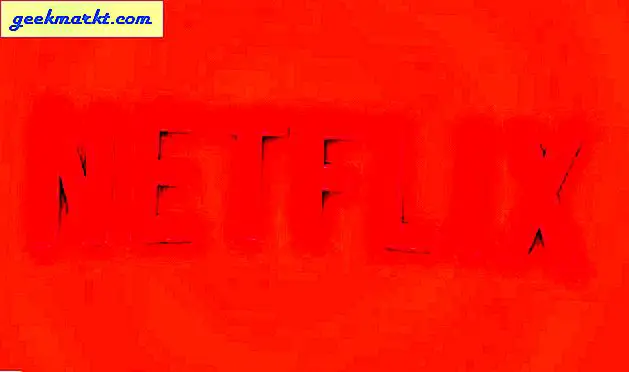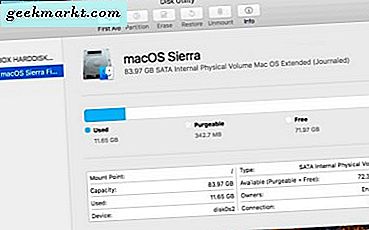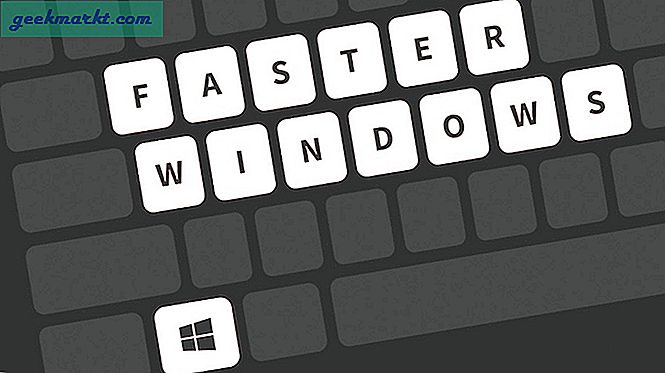Google क्रोम का खोज बॉक्स यूआरएल बार में एकीकृत है। फ़ायरफ़ॉक्स के विपरीत इसमें एक अलग खोज बॉक्स नहीं है। हालांकि, यदि एक अलग खोज बॉक्स अधिक बेहतर है तो आप खोजबार या खोज बॉक्स एक्सटेंशन के साथ क्रोम में एक जोड़ सकते हैं।
यह सर्चबार पेज है जिसे आप Google क्रोम में एक्सटेंशन जोड़ सकते हैं। फिर आपको टूलबार पर एक शो / छुपा सर्चबार बटन मिलेगा। जैसा कि नीचे दिखाया गया है ब्राउज़र में एक अलग खोज बार खोलने के लिए दबाएं।

अब आप URL बार के बजाय इस अलग खोज बॉक्स वाले पृष्ठों की खोज कर सकते हैं। टेक्स्ट बॉक्स में कोई कीवर्ड दर्ज करें और फिर खोज इंजन बटनों में से एक दबाएं। उसके बाद चयनित खोज इंजन के साथ कुछ पेज मिलेंगे।
आप विकल्प बटन (कोग आइकन) दबाकर खोज बार में बहुत अधिक खोज इंजन बटन जोड़ सकते हैं। फिर नीचे दिए गए पेज को खोलने के लिए कस्टम खोजों पर क्लिक करें। वहां सूचीबद्ध कुछ खोज इंजन हैं जिन्हें चयनित नहीं किया गया है, इसलिए खोज बटन पर अपने बटन जोड़ने के लिए अचयनित चेक बॉक्स पर क्लिक करें।
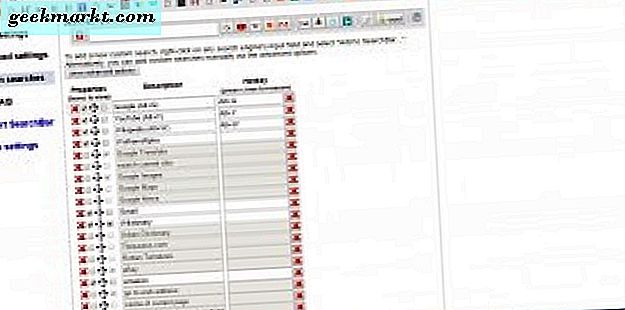
यदि आपको वहां सूचीबद्ध न किए गए खोज इंजन को जोड़ने की आवश्यकता है, तो इसे अपने ब्राउज़र में खोलें और अपने खोज क्षेत्र पर राइट-क्लिक करें। फिर संदर्भ मेनू पर SearchBar विकल्प में जोड़ें का चयन करें। वह नीचे स्नैपशॉट में विंडो खुल जाएगा।
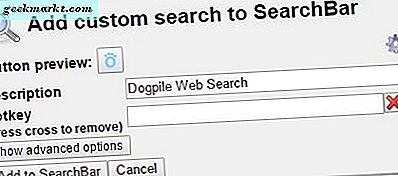
हॉटकी टेक्स्ट बॉक्स में इसे दर्ज करके आप इसके लिए एक कीबोर्ड शॉर्टकट असाइन कर सकते हैं। फिर वहां खोज बॉक्स में जोड़ें बटन दबाएं। अब आप खोज बार पर नया खोज इंजन चुन सकते हैं।
डिफ़ॉल्ट रूप से, खोज बार एक ही टैब में पृष्ठों को खोलता है। हालांकि, जब आप एक नए टैब में पृष्ठ सूची खोलने के लिए बार पर एक खोज इंजन बटन पर क्लिक करते हैं तो Ctrl कुंजी को दबाकर रखें। आप SearchBar विकल्प टैब पर मूल सेटिंग्स पर क्लिक करके डिफ़ॉल्ट विकल्प द्वारा एक नए टैब में एक ओपन सर्च परिणाम भी चुन सकते हैं।
खोज बॉक्स एक वैकल्पिक विस्तार है, थोड़ा सीमित विकल्प के साथ, जो Google क्रोम पर एक अलग खोज बॉक्स जोड़ता है। जब आप इसे यहां से क्रोम में जोड़ते हैं, तो टूलबार पर इसके खोज बटन पर क्लिक करें। इससे नीचे दिए गए स्नैपशॉट में अपना खोज टेक्स्ट बॉक्स खुलता है।
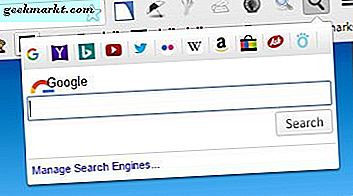
इसमें कुछ नए खोज इंजन जोड़ने के लिए वहां खोज इंजन प्रबंधित करें पर क्लिक करें । फिर यूआरएल बॉक्स में खोज इंजन का शीर्षक और स्ट्रिंग दर्ज करें। खोज स्ट्रिंग के लिए आपको अपने यूआरएल में% s के साथ एक कीवर्ड को प्रतिस्थापित करना चाहिए। उदाहरण के लिए, डॉगपाइल खोज स्ट्रिंग http://www.dogpile.com/info.dogpl/search/web?fcoid=417&fcop=topnav&fpid=27&q=%s है । उस पृष्ठ पर जोड़ें पर क्लिक करें, और खोज बॉक्स को फिर से खोलें। फिर आप एक्सटेंशन के टेक्स्ट बॉक्स के ऊपर अपने बटन पर क्लिक करके नए जोड़े गए खोज इंजन वाले पृष्ठों को ढूंढने के लिए चुन सकते हैं।
तो अब आप फ़ायरफ़ॉक्स में एक अलग खोज बॉक्स के साथ Google क्रोम में पेज पा सकते हैं। चूंकि सर्चबार ब्राउज़र में एक नई खोज टूलबार जोड़ता है, यह प्रभावी ढंग से क्रोम में Google टूलबार को दोहराता है।